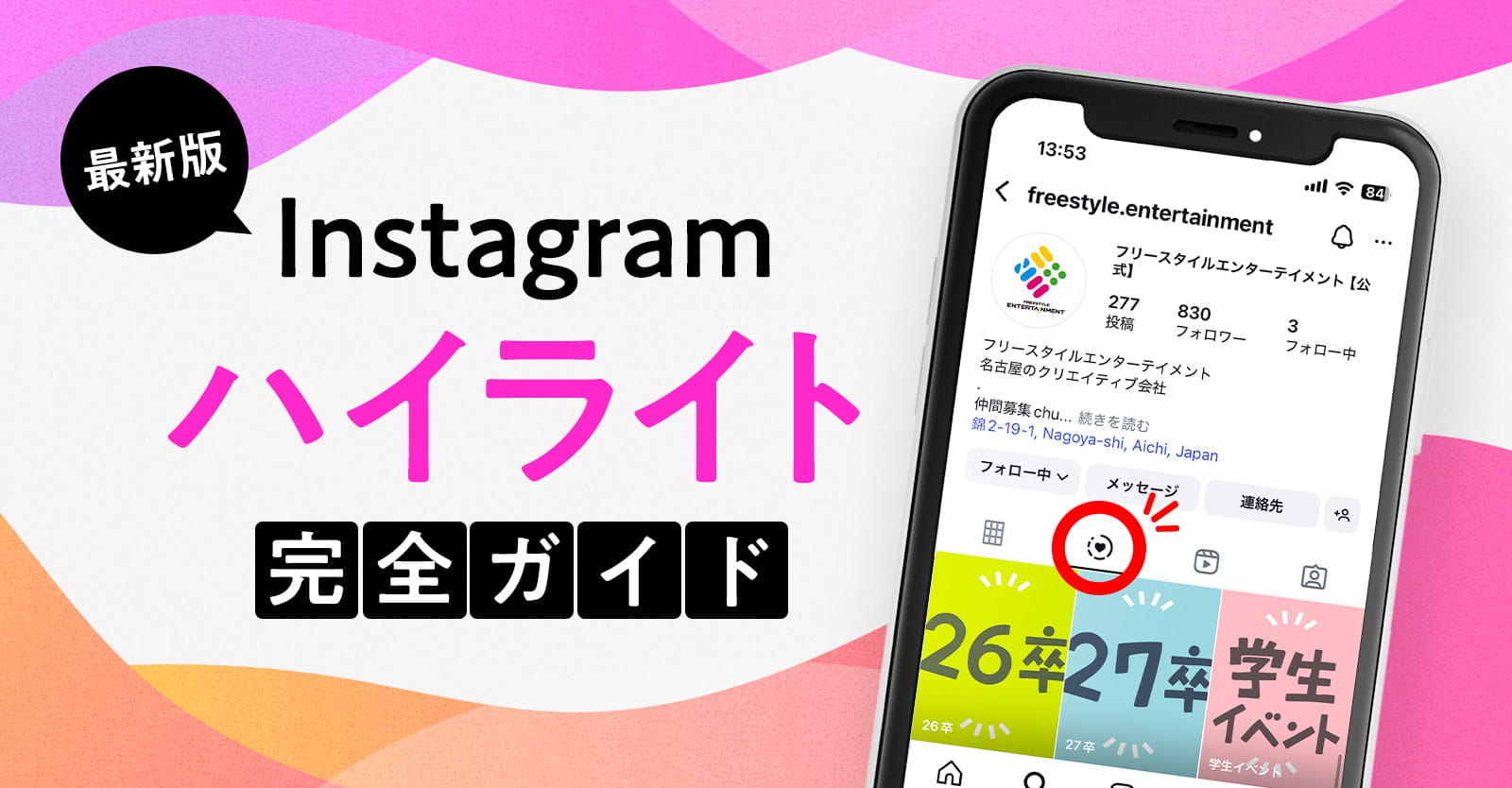
Instagram(インスタグラム)を効果的に活用する上で欠かせない機能のひとつである「ハイライト」。プロフィール画面の最も目立つ場所に位置し、アカウントの「顔」とも言える機能です。
この記事では、ハイライトの基本から応用までを解説。以下のような悩みを解決します。
- ハイライトの基本的な作り方がわからない
- プロフィール画面をもっとおしゃれで分かりやすくしたい
- ビジネスアカウントで集客や売上アップに繋げる方法が知りたい
- 効果的なカバーデザインの作り方が知りたい
- 他のアカウントの成功事例を参考にしたい
株式会社フリースタイルエンターテイメントでは、Instagramの運用からサポートまで幅広いご支援が可能です。企業の広報・マーケティング担当の方で「2025年のアルゴリズム変更に対応したい」「リーチ回復の具体的な施策を知りたい」「プロの視点でアドバイスが欲しい/相談したい」と感じている方はぜひお問い合わせください。
【2025年12月最新】ハイライトの表示方法がもとに戻りました
2025年12月時点で、ハイライトが従来の丸型アイコンでの表示に戻っているとの報告が相次いでいます。数か月のテストを経て、結果的に元に戻した、との見方が強いかと思われます。
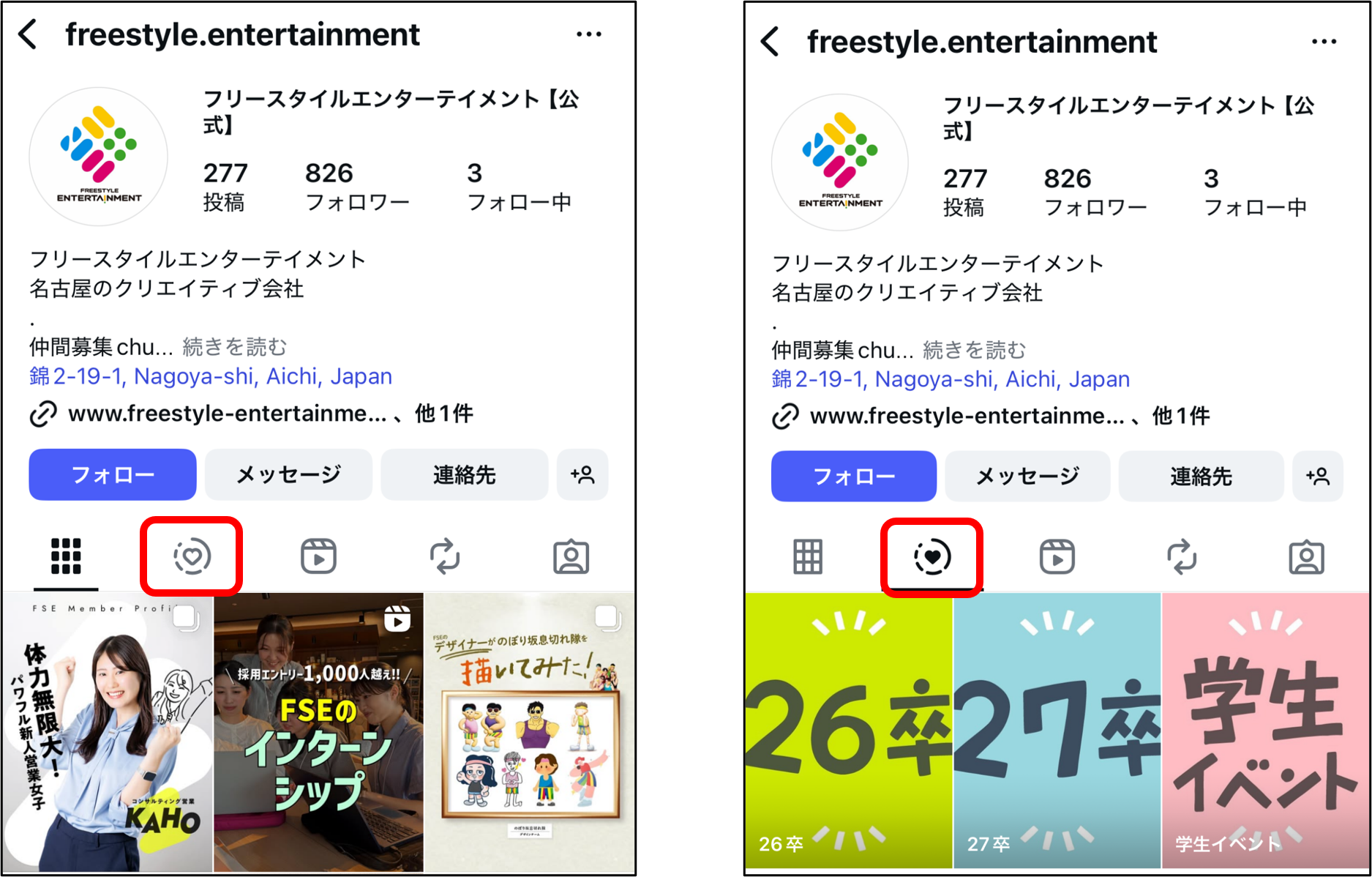
2025年9月、一部アカウントでInstagram上でストーリーズハイライトの表示変更テストが実施。プロフィールアイコンの下に円形で表示されていたものが消え、新たにできた「ハイライト」タブに全てのハイライトが格納される形となっていましたが、2025年12月には「もとの場所」に戻りました。
Instagram ハイライトとは?
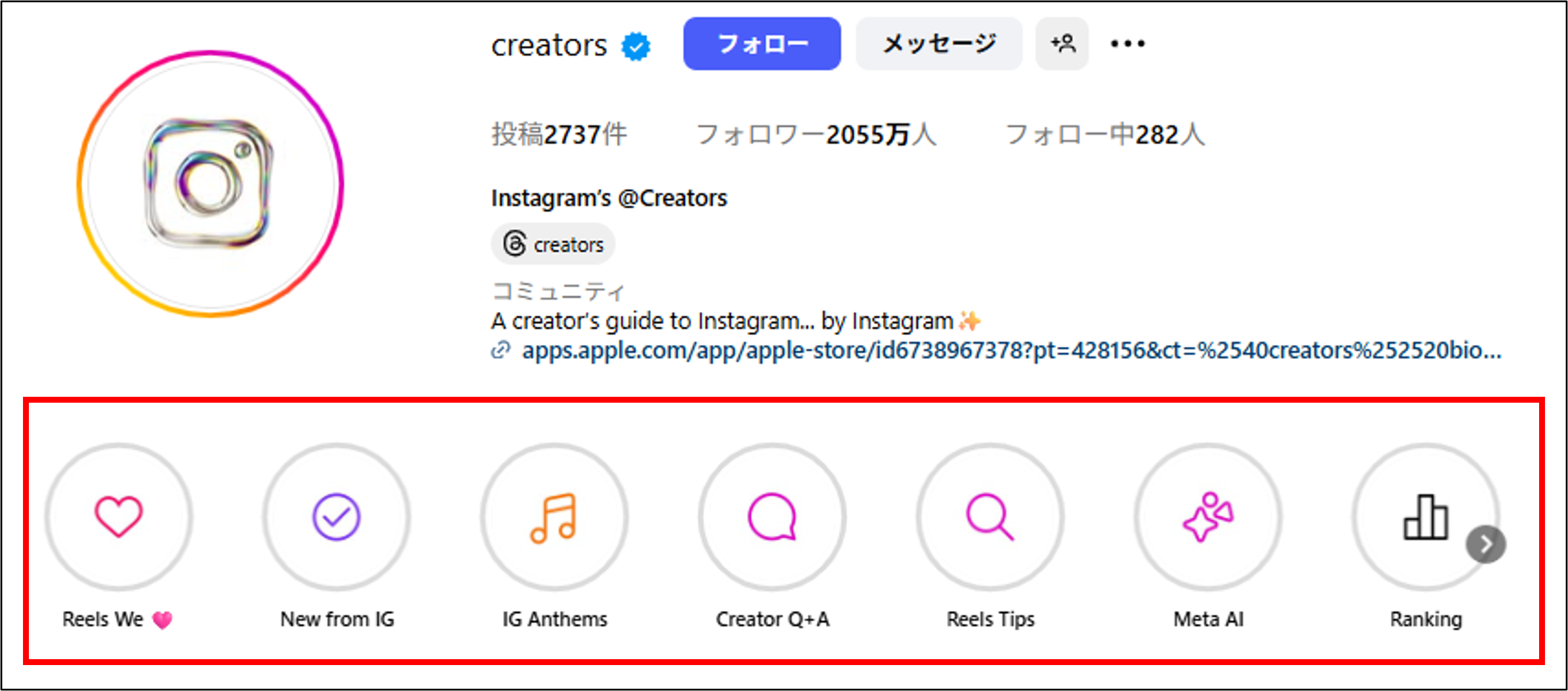
Instagramのハイライトとは、通常24時間で消えてしまう「ストーリーズ」投稿を、プロフィール画面上に永続的に残しておける機能です。
自己紹介文のすぐ下に丸いアイコンとして表示され、ユーザーがいつでも過去のストーリーズを見返せるため、重要な情報や見てほしいコンテンツを効果的にアピールできる仕組みとなっています。
単なるストーリーズの保存場所ではなく、アカウントの情報を整理し、訪問者に伝えたいメッセージを効果的に届けるための「常設展示スペース」であると考えるのがわかりやすいでしょう。
ハイライト機能を使うメリット
Instagramのハイライト機能を使用することで、以下のようなメリットがあります。
永続的な情報発信
24時間という時間的制約から解放され、キャンペーン情報、店舗のアクセス、Q&Aといった重要な情報をユーザーがいつでも閲覧できるようになります。
リール動画もハイライトと同様に永続的な閲覧が可能ですが、投稿数が増えると新規投稿の下に埋もれていってしまうため、プロフィールグリッド上でのアクセスは悪くなります。
その点ハイライトでは、トピックごとにまとまった動画をすぐに閲覧できるのがメリットだといえるでしょう。
プロフィールの整理とナビゲーション向上
投稿時系列で並ぶフィードとは異なり、「商品」「お客様の声」「イベント」のようにコンテンツをカテゴリ分けできます。これにより、ユーザーは目的の情報を探しやすくなり、アカウントの利便性が飛躍的に向上します。
ブランディング強化
プロフィールで最も目立つ位置に表示されるため、カバー画像のデザインやタイトルを統一することで、アカウントの世界観やブランドイメージを視覚的に強く印象付けることができます。
外部サイトへの誘導口
Instagram内で自由に外部リンクを設置できる場所は限られています。ストーリーズのリンクスタンプを活用し、それをハイライトにまとめることで、ECサイトやブログ、予約ページへのトラフィック導線を確保できます。
フォロワー転換率の向上
プロフィールを訪れた新規ユーザーに対し、ハイライトはアカウントが提供する価値を瞬時に伝えるショーケースの役割を果たします。有益な情報が整理されていることで、「このアカウントをフォローしたい」と思わせる確率が高まります。
ハイライトの作成方法
ここからは、ハイライトを実際に作成するための具体的な手順を4つの方法に分けて解説します。どの方法も簡単なので、目的に合わせて使い分けてみてください。
ストーリーズから直接作成する方法

投稿して24時間以内のアクティブなストーリーズからハイライトを作成する最も基本的な方法です。
- ハイライトに追加したい、公開中のストーリーズを開きます。
- 画面右下にある「ハイライト」というハートマークのアイコンをタップします。
- メニューが表示されたら、「+新規」をタップします。
- ハイライトのタイトル(名前)を入力し、「追加」をタップすれば完了です。プロフィール画面に新しいハイライトが作成されます。
プロフィール画面から作成する方法
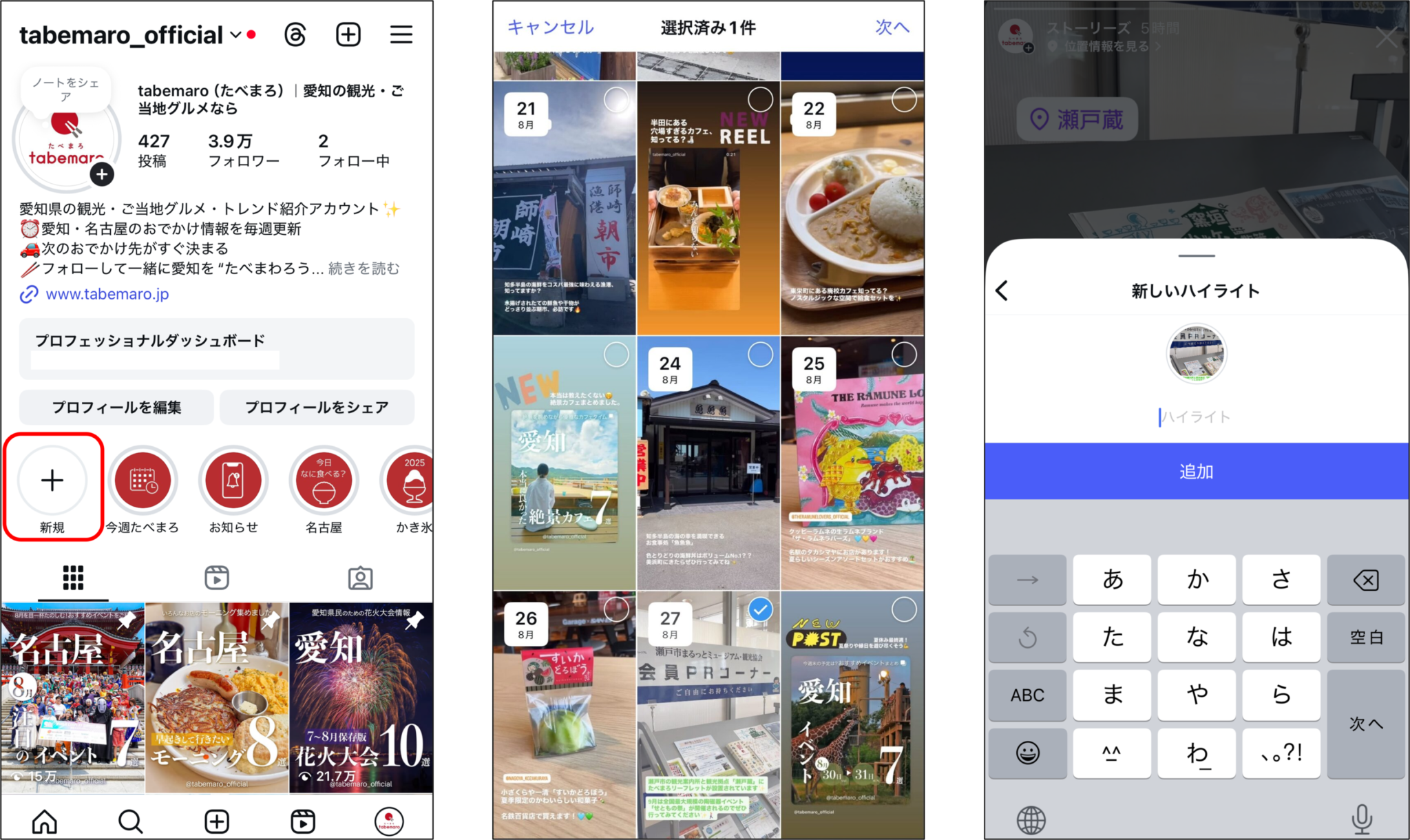
過去に投稿したストーリーズ(アーカイブ)をまとめて新しいハイライトを作成する際は以下の手順で行ってください。
- 自分のプロフィール画面を開きます。
- 自己紹介文の下にあるハイライト欄の左端にある「+」(新規)アイコンをタップします。
- 「ストーリーズハイライト」を選択すると、過去に投稿したストーリーズが一覧で表示されます。
- ハイライトに追加したいストーリーズを複数選択します(右上の丸をタップしてチェックを入れます)。
- 選択が終わったら、画面右上の「次へ」をタップします。
- 「カバーを編集」でカバー画像を設定し、「名前」欄にタイトルを入力します。
- 右上の「追加」(または「完了」)をタップして作成完了です。
アーカイブから作成する方法
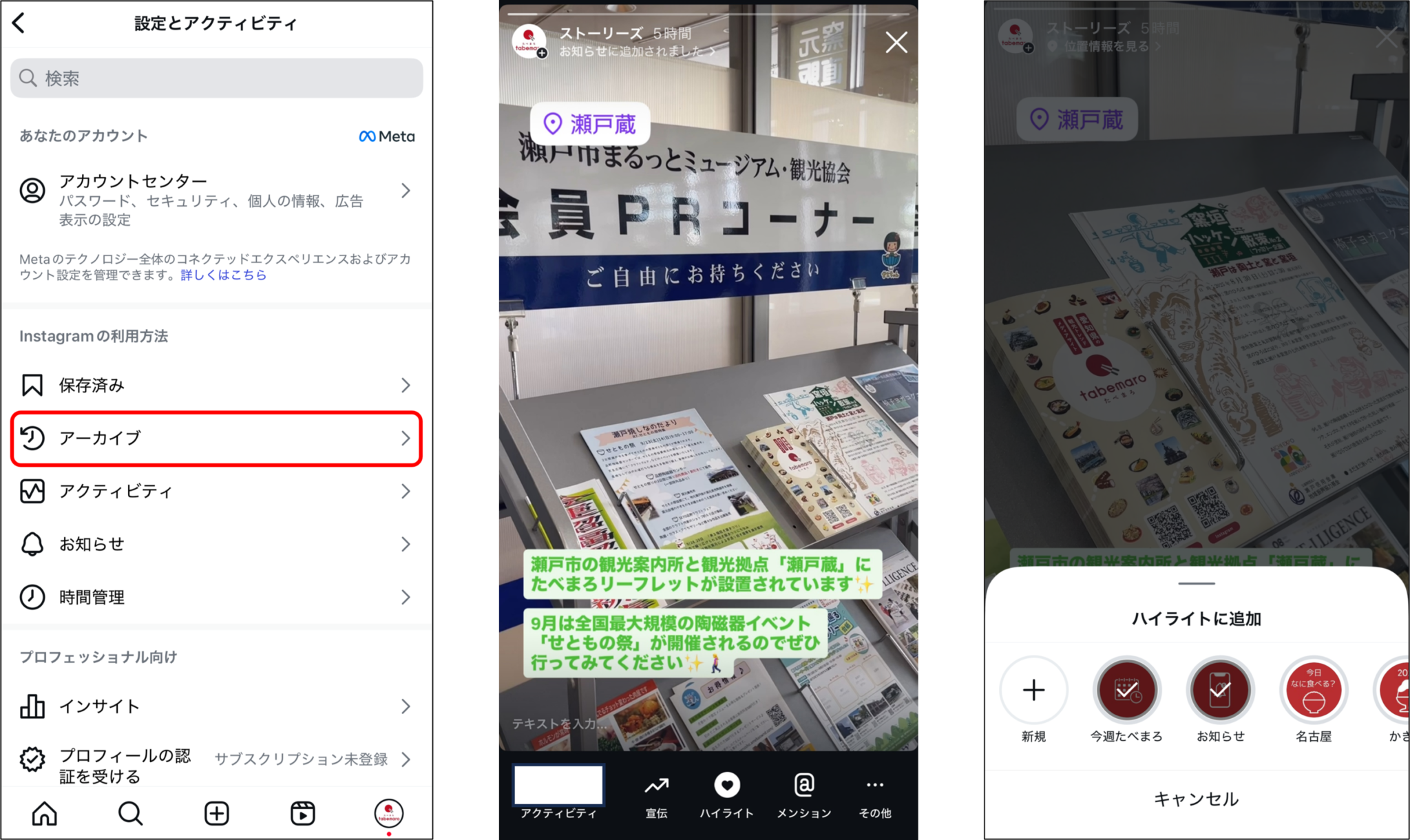
ストーリーズアーカイブから直接ハイライトを作成することもできます。大量の過去ストーリーズから選びたい場合に便利です。
- プロフィール画面右上のメニューボタン(三本線、≡)をタップします。
- 「アーカイブ」を選択します。
- 画面上部が「ストーリーズアーカイブ」になっていることを確認します。なっていなければタップして切り替えます。
- ハイライトに追加したい過去のストーリーズをタップして開きます。
- 画面右下の「ハイライト」アイコンをタップします。
- 「+ 新規」を選択して新しいハイライトを作成するか、既存のハイライトをタップして追加します。
※この機能を利用するには、ストーリーズが自動でアーカイブに保存される設定になっている必要があります。プロフィール右上のメニュー → 「設定とアクティビティ」 → 「アプリとメディア」→「アーカイブとダウンロード」と進み、「ストーリーズをアーカイブに保存」がオンになっているか確認しておきましょう。
ハイライトだけ作成する方法(ストーリーズに表示しない)
「フォロワーのストーリーズに表示させずに、ハイライトだけを整理して作りたい」場合に有効な方法です。例えば、Q&Aハイライトを作成するために10個のストーリーズを連続投稿することでフォロワーが不快に感じたり、投稿一つひとつのエンゲージメントが下がることを防げます。
- ストーリーズを非公開にする: プロフィール右上のメニュー → 「設定とアクティビティ」 → 「コンテンツの公開範囲」 → 「ストーリーズ、ライブ、位置情報」→「ストーリーズとライブ動画を表示しない人」を選択します。
- 全員を選択する: フォロワー一覧が表示されるので、全員を選択して「完了」をタップします。これで、あなたのストーリーズは誰にも表示されなくなります。
- 通常通りストーリーズを投稿: ハイライトに追加したいコンテンツを通常通りストーリーズに投稿します。
- すぐにハイライトに追加: 投稿したストーリーズを開き、画面右下の「ハイライト」アイコンから、新規または既存のハイライトに追加します。
- 【最重要】設定を元に戻す: 投稿後24時間以降(ストーリーズがアーカイブに入った後)再び手順1の画面に戻り、非表示に設定したすべてのアカウントの選択を解除します。これを忘れると、今後のストーリーズが一切見てもらえなくなるため、細心の注意を払ってください。
ハイライトの編集方法
ハイライトはいつでも編集・カスタマイズが可能です。情報を最新に保ち、より魅力的で分かりやすいプロフィールを維持するために必要な編集操作を網羅的に解説します。
カバー画像の設定・変更方法
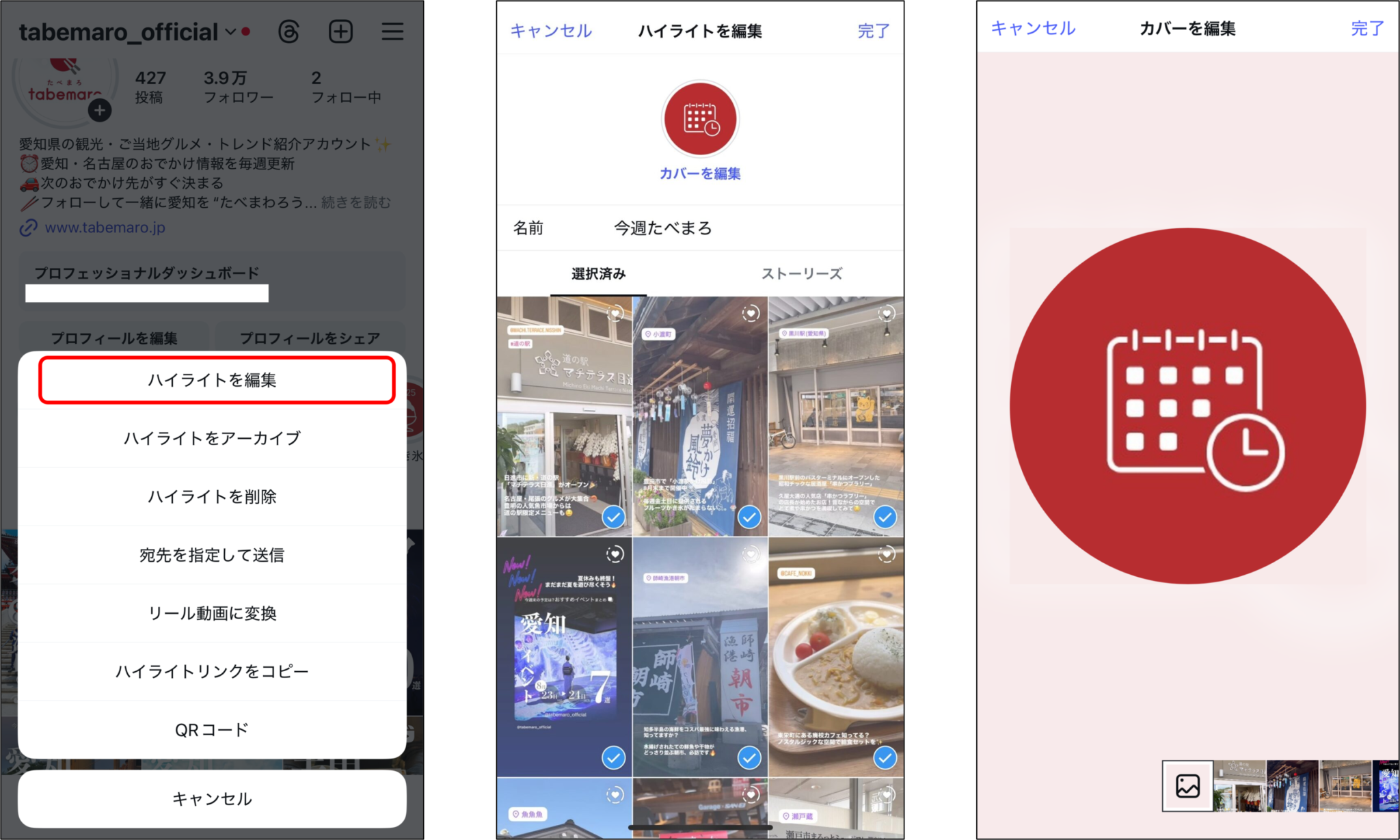
カバー画像はハイライトの「顔」であり、プロフィールの第一印象を大きく左右します。以下の方法で設定できます。
- カバー画像を変更したいハイライトを長押しします。
- 表示されたメニューから「ハイライトを編集」をタップします。
- 編集画面の上部にある「カバーを編集」をタップします。
- カバー画像の選択肢が表示されます。ハイライトに含まれている画像か、カメラロールから画像を選択します。ブランドロゴや専用にデザインした画像をアップロードする場合は後者を使います。
- 円形の枠に合わせて、画像の拡大・縮小や位置の調整を行います。
- 右上の「完了」をタップし、さらに編集画面でも「完了」をタップして変更を保存します。
タイトル名の設定方法 空白にする方法も
分かりやすいタイトルは、ユーザーが中身を見なくても内容を推測する手助けとなります。
- 変更したいハイライトを長押しし、「ハイライトを編集」を選択します。
- 「名前」という欄に表示されている現在のタイトルをタップし、新しいテキストを入力します。
- 入力後、「完了」をタップします。
- 注意点: タイトルに設定できる文字数は最大15文字程度です。長すぎると末尾が「…」と省略されてしまうため、簡潔で分かりやすい言葉を選びましょう。
デザイン性を重視し、アイコンだけで見せたい場合、タイトルを空白にすることができます。しかし、通常のスペース(空白)キーで入力しても、デフォルトで「ハイライト」という文字が表示されてしまいます。
タイトルを空白にするには、以下の特殊な空白文字をコピーして、名前の欄に貼り付ける必要があります。
【⠀】 ← このカッコの中をコピーしてください
この特殊文字を貼り付けて「完了」をタップすれば、タイトルが完全に空白の状態で表示されます。
ハイライトの順番変更方法
プロフィールに表示されるハイライトの並び順は、ドラッグ&ドロップで自由に変更することはできません。ハイライトは更新日時が新しいものが一番左に表示されるというルールで自動的に並びます。
この仕組みを利用して、意図的に順番を並び替えるテクニックがあります。例えば、「自己紹介」ハイライトを常に一番左に表示させたい場合などに有効です。
- 一番左に移動させたいハイライトを長押しし、「ハイライトを編集」を選択します。
- 編集画面で「ストーリーズ」タブに切り替えます。
- アーカイブの中からどれでも良いので、一時的にストーリーズを1つ追加し、チェックを入れます。
- 「完了」をタップします。この時点で、そのハイライトが「更新された」とみなされ、一番左に移動します。
- 再び同じハイライトを長押しして「ハイライトを編集」を開きます。
- 先ほど一時的に追加したストーリーズのチェックを外し、元の状態に戻して「完了」をタップします。
コンテンツの追加・削除方法
ハイライトの中身はいつでも自由に追加・削除できます。
ストーリーズを追加する方法
- 追加したいハイライトを長押しし、「ハイライトを編集」を選択します。
- 「ストーリーズ」タブを開くと、アーカイブされた全ストーリーズが表示されます。
- ハイライトに追加したいストーリーズにチェックを入れます。
- 「完了」をタップすれば追加完了です。
特定のストーリーズを削除する方法(複数可)
- 削除したいストーリーズが含まれるハイライトを長押しし、「ハイライトを編集」を選択します。
- 「選択済み」タブに、現在ハイライトに含まれているストーリーズが表示されています。
- 削除したいストーリーズのチェックを外します。
- 「完了」をタップすれば、選択したストーリーズだけがハイライトから削除されます。
ハイライト自体を削除する方法
- 削除したいハイライトを長押しします。
- メニューから「ハイライトを削除」をタップします。
- 確認画面が表示されるので、再度「削除」をタップします。
※ハイライトを削除しても、元になったストーリーズはアーカイブから消えることはありません。そのため、間違えて削除しても、再度同じ内容のハイライトを作成することは可能です。
ハイライトカバー作成時のポイント
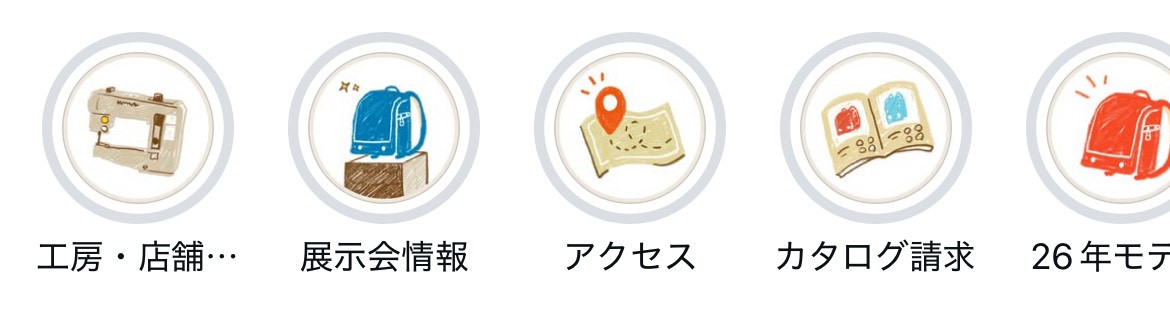
ハイライトをただ作成するだけでなく、戦略的にデザインすることでプロフィールの魅力と機能性は格段に向上します。
ハイライトカバーのデザインは単なる飾り付けではなく、限られたスペースの中で情報を圧縮し、ユーザーに瞬時に意味を伝えるための「情報デザイン」です。
以下のポイントを意識することで、誰でも美しいハイライトカバーを作成できます。
テーマとコンセプトを明確にする
作成を始める前に、アカウント全体のブランディングを考えましょう。ミニマルでシンプル、ポップでカラフル、高級感のあるシックなデザインなど、目指す方向性を決めます。
カラーパレットを統一する
ブランドカラーやテーマカラーを2〜3色に絞って使用するのが最も効果的です。すべてのカバー画像の背景色やアイコンの色をそのパレット内で統一することで、一瞬でまとまりのある印象を与えられます。
アイコンのスタイルを揃える
カバーにアイコンを使用する場合、そのスタイルを統一しましょう。例えば、「線画アイコン」「シルエットアイコン」「手書き風イラスト」など、同じテイストの素材で揃えることが重要です。写真とイラストを混ぜて使うと、ちぐはぐな印象になりがちです。
内容とデザインを一致させる
カバーデザインは、そのハイライトに格納されているコンテンツを直感的に示すものであるべきです。「Q&A」ならクエスチョンマーク、「店舗情報」なら地図のピンアイコンなど、普遍的に理解されやすいシンボルを選ぶことがユーザー体験の向上に繋がります。
ハイライトの活用事例
次に、効果的なハイライトの活用方法・事例を具体的な事例とともに紹介します。ビジネスや業界によって活用方法が異なるため、自社が提供するサービスにあわせて適応させるのが重要です。
ビジネス全般での活用法
以下は業界を問わず応用できる、基本的なハイライトの活用パターンです。運用ノウハウとしてぜひご活用ください。
- 商品・サービス紹介: 商品カテゴリごとにハイライトを作成し、デジタルカタログのように活用します。例えば、化粧品ブランドなら「スキンケア」「メイクアップ」「限定品」と分けることで、ユーザーが目的の商品を見つけやすくなります。
- お客様の声・UGC (User Generated Content): ユーザーが自社の商品について投稿してくれたストーリーズやフィード投稿を、許可を得てリポストし、「お客様の声」ハイライトにまとめます。第三者による評価は、何よりの信頼の証(社会的証明)となります。
- よくある質問 (FAQ): ストーリーズの質問スタンプ機能でユーザーから質問を募集し、その回答を「Q&A」ハイライトに保存します。これにより、同じ疑問を持つ他のユーザーの自己解決を促し、問い合わせ対応の工数を削減できます。
- 会社紹介・採用情報: ブランドの理念や歴史、チームメンバーの紹介、オフィスの様子などをまとめることで、ブランドを人間味あふれるものにし、ファン化を促進します。採用情報を載せれば、求職者へのアピールにも繋がります。
企業のInstagramハイライト活用事例4選
ここからは、実際の企業Instagramアカウントのハイライト活用事例を分析してご紹介します。
これらの事例を参考に、自身のアカウントの目的とターゲットに合わせて、最適なハイライトの構成を設計してみてください。
GRL グレイル

引用:GRL グレイル
ファストファッションブランドのGRLは、130万フォロワーを持ち、ハイライトでユーザーの着用写真をカテゴリー別に整理。「#GRL着用」などのハッシュタグと連動させ、リアルな着用感を共有することで購買意欲を高めています。
ユーザーが実際に着用している写真をまとめることでリアルな着用感を共有することができたり、スタイリング例の提案も可能となる非常に有効な施策といえます。
ニベア花王

引用:ニベア花王
スキンケアブランドのニベア花王は、1.3万ほどのフォロワーを持つInstagramアカウントを運営しており、ニベアとともにある若年層の日常などを切り取った投稿でブランドの世界観を伝えています。
アカウントのアイコンだけでなく、ハイライトまで全てブランドカラーとブランドフォントに統一することで全体的な一体感を演出できているのがわかります。
「フェイスウォッシュ」「ボディケア」「リップ」など部位ごとにシンプルに分けられたハイライトで、直感的にニーズにあった内容を拾うことができるのがポイントです。
LOWYA(ロウヤ) | インテリア | 家具

家具・インテリアブランドのLOWYA。120万フォロワーを持つInstagramでは収納のテクニックやおすすめのアイテムを主に紹介しています。
「人気アイテム」のハイライトでは、商品を使った具体的なライフスタイル提案を展開。実際の使用シーンを見せることで、購買意欲を高めています。
「商品開発」のハイライトでは、実際のユーザー投稿によってデザインが決定した商品をその過程と共に紹介。ハイライトで商品ができるまでのストーリーを時系列順に追えるため、ユーザーが実際に参加している感覚を味わえます。
ごとうじゅうランドセル【公式】

ごとうじゅうランドセルは、清須市にあるランドセル工房「株式会社後藤重」が展開するランドセルブランド。純国産にこだわったこどもの体にやさしいランドセルです。
Instagramでは商品ラインナップや展示会情報を発信しており、統一感のある世界観を演出しています。ハイライトでも手書きのデザインを用いており、「てづくり」のイメージがより伝わるようになっています。
ハイライトに関するよくある質問(FAQ)
最後に、Instagramハイライトに関してユーザーから頻繁に寄せられる質問とその回答をまとめました。疑問点をここで解消し、自信を持ってハイライト活用をスタートさせましょう。
Q1. ハイライトとストーリーズの決定的な違いは何ですか?
A. 最も大きな違いは公開期間と表示場所です。ストーリーズは投稿後24時間で自動的に消える一時的なコンテンツです。フォロワーのホーム画面上部に表示され、リアルタイム性の高い情報共有に向いています。
一方でハイライトは過去のストーリーズをまとめた永続的なコンテンツです。自分のプロフィール画面の自己紹介文の下に常に表示され、アカウントの重要な情報を整理・保存するのに適しています。
ストーリーズが「今」を共有するためのフロー情報であるのに対し、ハイライトは価値ある情報を蓄積・整理するためのツールと考えるとよいでしょう。
| 特徴 | ストーリーズ | ハイライト |
|---|---|---|
| 表示期間 | 投稿後24時間で自動的に消える | 削除するまでプロフィール上に残り続ける |
| プロフィール上の場所 | ホーム画面上部のトレイに表示 | プロフィール自己紹介文の下に丸いアイコンで常設 |
| 編集可能性 | 投稿後のコンテンツ編集は不可 | カバー画像、タイトル、収録コンテンツの追加・削除がいつでも可能 |
| リンク機能 | リンクスタンプで設置可能(24時間有効) | リンク付きストーリーズを収録すれば、リンクが永続的に機能 |
| 主な用途 | リアルタイムな情報共有、日常的なコミュニケーション | 重要な情報のアーカイブ、コンテンツの整理、ブランディング |
Q2. ハイライトは何個まで作れますか?また1つのハイライトにストーリーズは何個まで入れられますか?
A. ハイライト自体の作成可能数に上限はありません。理論上はいくつでも作成できます。
ただし、1つのハイライトに入れられるストーリーズの数には最大100個という上限があります。101個目のストーリーズを追加すると、そのハイライトの中で最も古いストーリーズが自動的に削除されます※。
※アーカイブから消えることはありません。
Q3. ハイライト内のストーリーズ(動画や画像)の順番を変更できますか?
A. ハイライト内のストーリーズの順番を自由に入れ替えることはできません。
ハイライト内のコンテンツは、常に投稿日時が古いものから新しいものへと、時系列順に表示される仕様になっています。
Q4. 足跡(閲覧履歴)を残さずに他の人のハイライトを見る方法はありますか?
A. あります。まず、ハイライトの「足跡」の仕組みを理解することが重要です。ハイライト内のストーリーズが投稿されてから24時間以内に閲覧した場合にのみ、足跡が残ります。投稿主は、その足跡を最大48時間まで確認できます。
つまり、投稿から24時間以上経過したストーリーズをハイライトで見ても、足跡は残りません。
Q5. ビジネスアカウントでの効果的な活用法を教えてください。
A. ビジネスアカウントでは、ハイライトを「Webサイトのミニチュア版」と捉えて活用するのが効果的です。
具体的には、情報を整理して提示することで、ユーザーの疑問や不安を解消し、購買や来店といったアクションに繋げやすくなります。
- 見込み客への情報提供: 「商品紹介」「サービス内容」「料金プラン」「お客様の声」
- 購買・来店促進: 「セール情報」「予約方法」「店舗アクセス」「ECサイトリンク」
- 顧客サポート: 「よくある質問(FAQ)」「使い方」「お問い合わせ」
- ブランディング: 「企業理念」「スタッフ紹介」「メディア掲載実績」
Q6. 他の人のハイライトを保存することはできますか?
A. Instagramの公式機能として、他のユーザーのハイライトを直接ダウンロード・保存する機能はありません。
しかし、以下の代替方法でコンテンツを保存することは可能です。
- 画像の場合: スマートフォンのスクリーンショット機能を使うのが最も簡単です。
- 動画の場合: iPhoneの「画面収録」やAndroidの「スクリーンレコード」といった、スマートフォンの画面録画機能を利用します。
※他者のコンテンツを保存・利用する際は、著作権や肖像権を侵害しないよう、私的利用の範囲に留めるなど、取り扱いには十分注意してください。
アカウント戦略にあわせたハイライトを設計しよう
本記事では、Instagramハイライトの基本から作成・編集方法、そしてビジネスでの戦略的な活用事例までを網羅的に解説しました。
ハイライトは単なるストーリーズの保存機能ではありません。アカウントの第一印象を決定づけ、ブランドストーリーを語り、ユーザーを目的の場所へ導くための多機能な戦略的ツールです。アカウントにあった理想のやり方を覚えて、成果の出る運用を行っていきましょう。
株式会社フリースタイルエンターテイメントでは、Instagramの運用からサポートまで幅広いご支援が可能です。企業の広報・マーケティング担当の方で「2025年のアルゴリズム変更に対応したい」「リーチ回復の具体的な施策を知りたい」「プロの視点でアドバイスが欲しい/相談したい」と感じている方はぜひお問い合わせください。